Apple Watch မျက်နှာပြင်သည် အလွန်သေးငယ်သော်လည်း ၎င်းတွင် မတူညီသော လုပ်ဆောင်ချက်များစွာကို သင်လုပ်ဆောင်နိုင်သည်။ Apple Watch သည် တစ်ခုခုလုပ်ဆောင်ရန် လှုံ့ဆော်လိုသော အားကစားသမားများနှင့် အသုံးပြုသူများအတွက် အဓိကရည်ရွယ်ပါသည်။ စောင့်ကြည့်ခြင်းလုပ်ဆောင်ချက်အပြင် မက်ဆေ့ချ်များဖတ်ရန်၊ ချတ်အပလီကေးရှင်းအတွင်း မက်ဆေ့ချ်များရေးရန် သို့မဟုတ် နိုးထရန် Apple Watch ကိုလည်း အသုံးပြုနိုင်သည်။ ဒါပေမယ့် သေးငယ်တဲ့ Apple Watch မျက်နှာပြင်ပေါ်မှာ ဝဘ်စာမျက်နှာတစ်ခုကိုလည်း ကြည့်ရှုနိုင်တယ်ဆိုတာ သင်သိပါသလား။ သို့သော် အက်ပ်မီနူးတွင် Safari ကို သင်တွေ့မည်မဟုတ်ပါ - ဤကိစ္စတွင်၊ သင်သည် ဤဆောင်းပါးတွင် အတူတကွပြသမည့် လှည့်ကွက်တစ်ခုကို လုပ်ဆောင်ရန် လိုအပ်ပါသည်။
အဲဒါဖြစ်နိုင်တယ်။ မင်းကို စိတ်ဝင်စားတယ်။
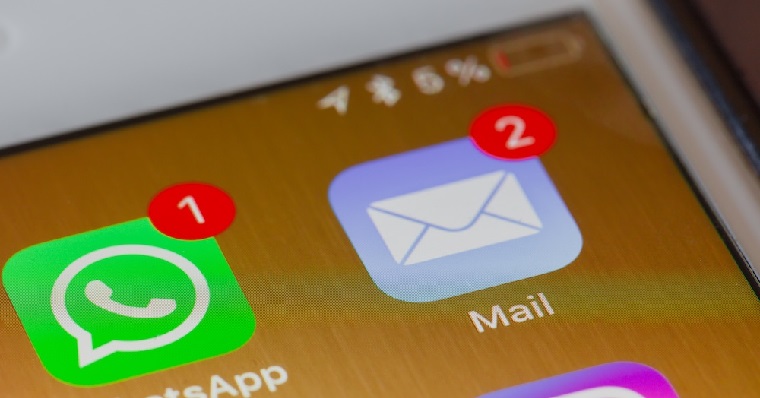
Apple Watch တွင် ဝဘ်ဆိုဒ်များကို မည်သို့ရှာဖွေနည်း
သင်၏ Apple Watch ပေါ်ရှိ အချို့သောဝဘ်ဆိုဒ်များကို ကြည့်ရှုလိုပါက ၎င်းအတွက် Messages အက်ပ်ကို အသုံးပြုရန် လိုအပ်သည်။ အထက်တွင်ဖော်ပြထားသည့်အတိုင်း၊ သင်သည် Safari တွင် watchOS တွင်ရှာမတွေ့နိုင်သောကြောင့် ဤလှည့်ကွက်ကို Messages အက်ပ်ဖြင့် အသုံးပြုရန်လိုအပ်သည်။ လုပ်ထုံးလုပ်နည်းမှာ အောက်ပါအတိုင်းဖြစ်သည်။
- ပထမဦးစွာ သင်သည် အပလီကေးရှင်းတွင် စကားပြောဆိုရန် လိုအပ်သည်။ သတင်း ပေးပို့ခဲ့သည်။ ဝဘ်ဆိုဒ်နှင့်ချိတ်ဆက်ပါ။သင်ဖွင့်လိုသော၊
- ဥပမာအားဖြင့်၊ သင်သည် Apple Store ကိုဖွင့်လိုပါက၊ သင့် iPhone ရှိ browser ရှိ URL လိပ်စာကို ကူးယူရန် လိုအပ်သည်။ https://jablickar.cz/.
- ကူးယူပြီးနောက် အပလီကေးရှင်းသို့ ရွှေ့ပါ။ သတင်း ဖွင့်ပါ။ စကားဝိုင်း ("ကိုယ့်ကိုယ်ကို") လွတ်လပ်စွာပိုင်ဆိုင်နိုင်စေရန်၊ ထည့်သွင်းပါ။ မက်ဆေ့ချ်တစ်ခု ပို့ပါ။
- ယခုသင်သည်သင်၏ Apple Watch ကိုနှိပ်ရန်လိုအပ်သည်။ ဒစ်ဂျစ်တယ်သရဖူ။
- ထို့နောက် application menu မှ application ကိုဖွင့်ပါ။ သတင်း။
- သို့ မောင်းနှင်ပါ။ စကားဝိုင်း၊ အထက်ဖော်ပြပါအချက်ကို အသုံးပြု၍ URL ဖြင့် စာတိုတစ်စောင်ပေးပို့ခဲ့သည်။
- အဲဒီ့နောက်မှာတော့ မင်းလုပ်စရာရှိတာက လင့်ခ် Apple Watch တွင် ပုတ်လိုက်ကြတယ်။
- ကလစ်နှိပ်ပြီးနောက်၊ သင်သည် ချက်ချင်းရှာဖွေကြည့်ရှုနိုင်သည့် ဝဘ်စာမျက်နှာသို့ ခေါ်ဆောင်သွားမည်ဖြစ်သည်။
ဝဘ်ဆိုဒ်ကို ထိန်းချုပ်ရန်အတွက်၊ watchOS တွင် အလွန်ရိုးရှင်းပါသည်။ လိုချင်ရင် page မှာ အမြင့် သို့မဟုတ် အောက်ကို မောင်းနှင်ပါ။ဒါကြောင့် သင် အဲဒါအတွက် သုံးနိုင်ပါတယ်။ ဒစ်ဂျစ်တယ်သရဖူ။ ထို့နောက် လင့်ခ်များကို ရိုးရှင်းစွာဖွင့်နိုင်သည်၊ သို့မဟုတ် ကျွန်ုပ်တို့၏ ဆောင်းပါးများ ဖြစ်နိုင်သည်။ display ကို နှိပ်ခြင်းဖြင့်၊ ဥပမာအားဖြင့်၊ iPhone သို့မဟုတ် iPad နှင့် ဆင်တူသည်။ လိုချင်တဲ့ကိစ္စ ၊ စာမျက်နှာကို ပြန်သွားပါ။ပြီးမှ ကျော်သွားပါ။ မျက်နှာပြင်၏ဘယ်ဘက်အစွန်းမှညာဘက်သို့သင်၏လက်ချောင်းဖြင့်က။ အကယ်၍ သင်သည် Apple Watch တွင် ဝဘ်ဆိုက်တစ်ခုကို လိုချင်ပါသည်။ အနီးကပ်၊ ဒါကြောင့် ဘယ်ဘက်အပေါ်ကို နှိပ်လိုက်ရုံပါပဲ။ ပိတ်လိုက်။ Jablíčkář နှင့် အခြားသော အလားတူ ဝဘ်ဆိုဒ်များမှ ဆောင်းပါးများကို Apple Watch တွင် ပြသပါမည်။ စာဖတ်သူထံ၊ ဒါကြောင့် ဖတ်ရတာ ပိုပျော်တယ်။ Apple Watch မျက်နှာပြင်သည် အမှန်တကယ်သေးငယ်သော်လည်း ၎င်းတွင် ဝဘ်ကိုရှာဖွေခြင်းသည် ပြဿနာကင်းပြီး သာယာသည်ဟု မပြောဝံ့ပါ။ အချို့သောအခြေအနေများတွင်၊ ဤလှည့်ကွက်သည် သေချာပေါက် အဆင်ပြေနိုင်သည် - သင့်ကိုယ်ပိုင်စကားဝိုင်းသို့ သင်စိတ်ဝင်စားသော ဆိုက်အနည်းငယ်ကို ပေးပို့ပြီး ၎င်းတို့ကို တစ်ခုပြီးတစ်ခုဖွင့်ပါ။ ဟုတ်ပါတယ်၊ အချို့သောစာမျက်နှာများသည် Apple Watch မျက်နှာပြင်ပေါ်တွင် ကောင်းမွန်စွာပြသနိုင်မည်မဟုတ်ပေ။
 Apple နဲ့ ကမ္ဘာအနှံ့ ပျံသန်းနေပါတယ်။
Apple နဲ့ ကမ္ဘာအနှံ့ ပျံသန်းနေပါတယ်။ 










iPhone တစ်လုံးတောင် မလိုပါဘူး။ သင်လုပ်ရမှာက နာရီပေါ်မှာ မက်ဆေ့ချ်အသစ်တစ်ခု ဖန်တီးပြီး အမိန့်ပေးတာပါ၊ ဥပမာ "vee vee tečka seznam tečka cézet" နဲ့ voilà၊ မင်းအဲဒီမှာ ရှိနေတယ်။